
注意!そのまま捨てないで!スマホを正しく安全に処分する方法を紹介
Contents[OPEN]
【Android】バックアップのとり方
Androidでは、SDカードもしくはクラウドにデータを保存することができます。
SDカードの場合は、電話帳や写真などのデータのみ保存が可能です。
キャリアによってバックアップができる専用のアプリがあるので、それを使って操作していきます。
クラウドの場合は、Googleドライブを使いましょう。
保存するときにデータ通信を多く使うので、Wi-Fi環境で行うことをおすすめします。
本体設定の「システム」の中に「バックアップ」があるので、オンにしてください。
それができたら、それぞれのアプリでアップロードをはじめていきます。
写真であれば、Googleフォトの設定から「バックアップと同期」を行なうようになります。
【iPhone】データを初期化しよう!方法は?
データのバックアップができたら本体の初期化をしましょう。
初期化とは、本体の設定やデータを全部消す操作です。
これをすると、出荷時の状態に戻ります。
そのため、中に入っている情報が全て消えても良い状態になってから操作を進めてくださいね。
iPhoneを初期化するには、本体設定の「一般」を開いてください。
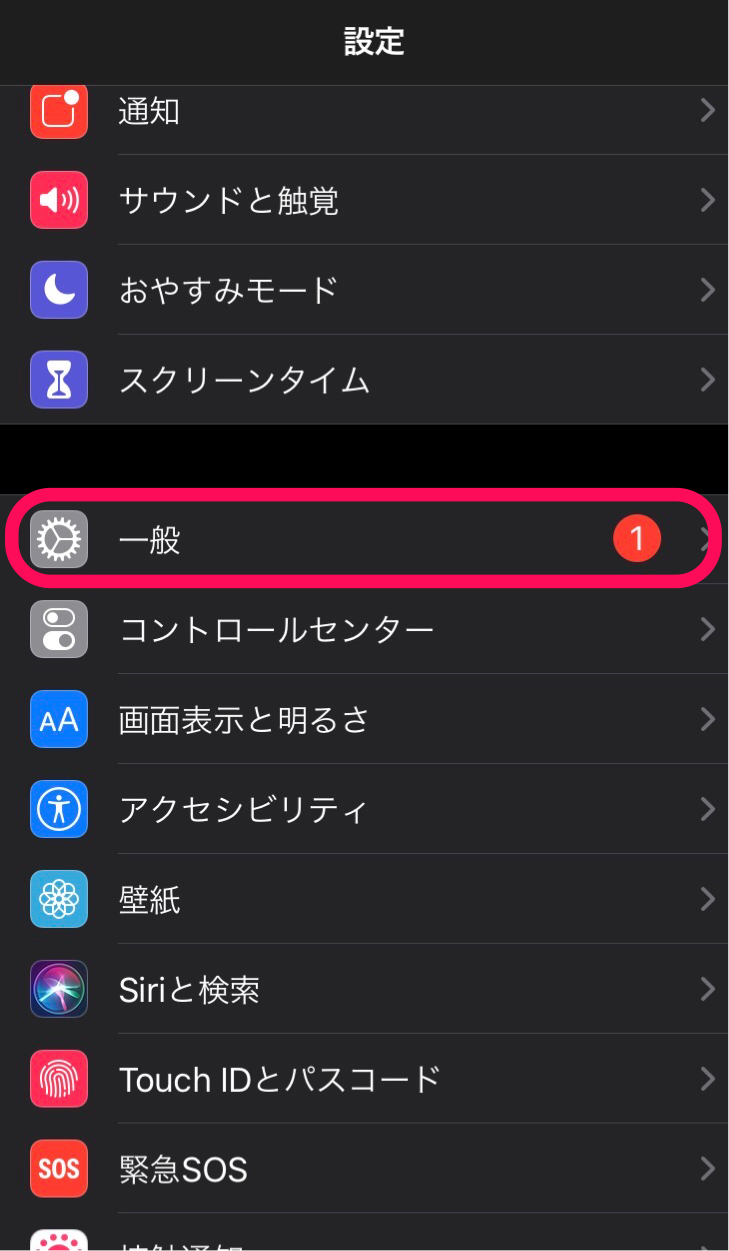
そのページの下の方に「リセット」があります。
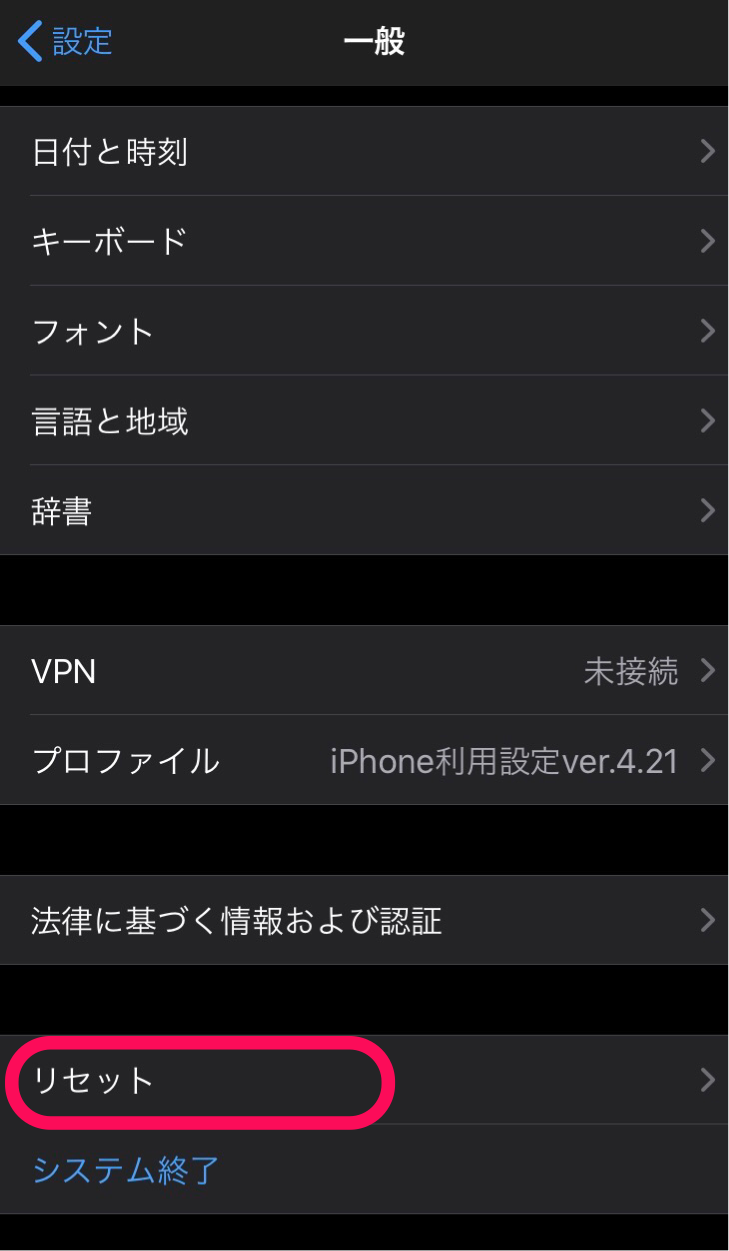
次に、「すべてのコンテンツと設定を消去」をタップしてください。
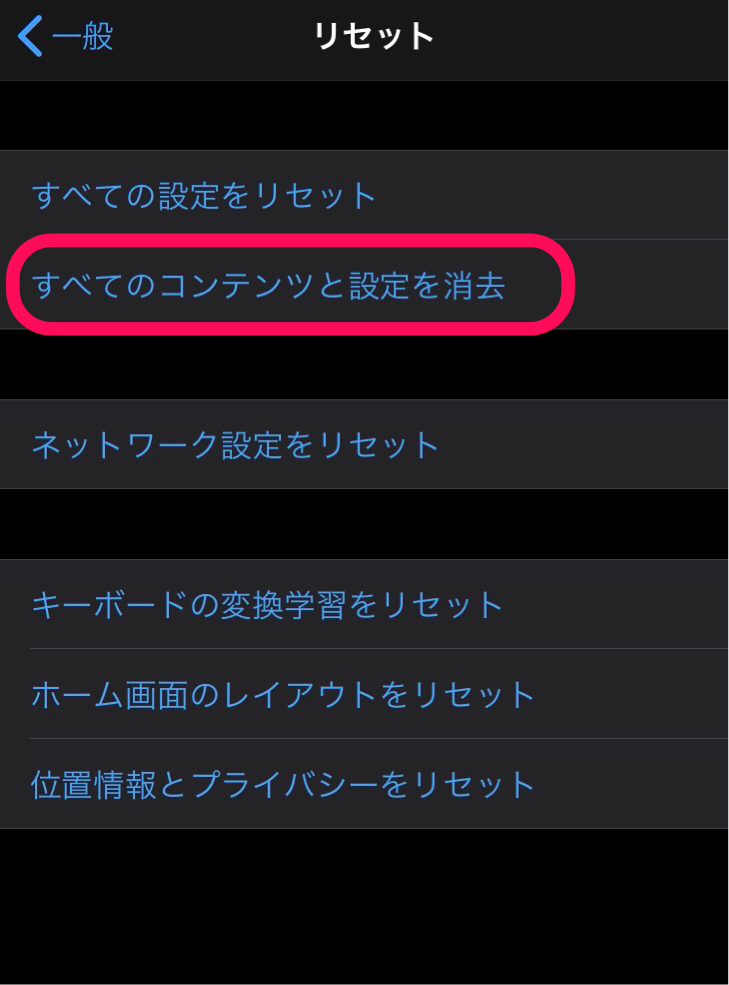
ホーム画面にパスワード設定をしていると、それを入力する画面が表示されます。

入力ができたら、確認ボタンが2度出てくるので、それをタップすると完全に消去することができますよ。
【Android】データを初期化しよう!方法は?
次に、Android端末の初期化についてです。
本体設定の「システム」を押し、リセットをタップしてください。
すると、その中に「初期化」があるので、注意事項に沿って進みましょう。
本体の容量やスペックによって、初期化から再起動まで少し時間がかかる可能性があるので注意してくださいね。
スマホの処分の前に!SDカード・SIMカードを確認して
バックアップ・初期化はできましたか?
次に、本体に入っているものを確認します。
スマホの側面にあるボタンや蓋を開けたことはありますか?この中に入っているものは何なのかを見ていきましょう。
SDカード・SIMカードは抜いてこう
スマホ本体には、2種類のカードを入れることができます。
通信を行うためのSIMカードと、データを保存するためのSDカードです。
SIMカードは、すべての端末において通信をするために入っています。
機種変更で入れ替えたのであれば、入っていないこともありますが、解約した回線やカードサイズが合わなくなったものについては、入ったままになることも。
そのため、処分する前に必ず確認してくださいね。
SDカードについては、Android端末のみ挿入することができます。側面にあるすべての蓋を1度開けてみましょう。
iPhoneと一部のAndroid端末は、SIMカードなどが入っているトレーを出すために、「SIMピン」と呼ばれるピンが必要です。

購入した端末が入っていた箱の中に必ず1つは入っていますが、もし、無くしてしまっているのであれば、穴に入るサイズの細い棒(針など)で押しても開きますよ。
SIMカードは返却が必要かチェック
基本的にSIMカードの返却は不要なことが多いですが、契約の形態や会社によっては、解約をするときやカードのサイズが変わるときなどにSIMカードの返却が必要なことがあります。
その場合、捨ててしまうといけないので、事前に確認しておきましょう。